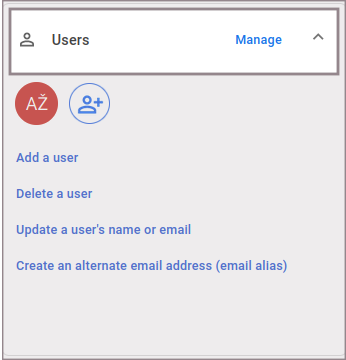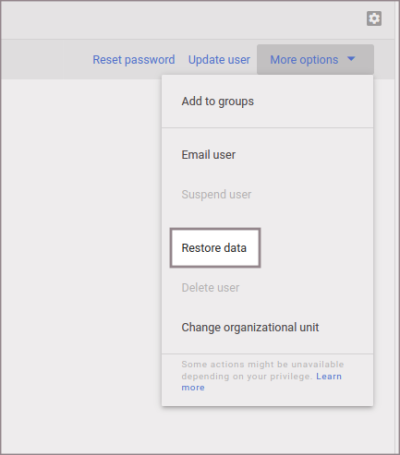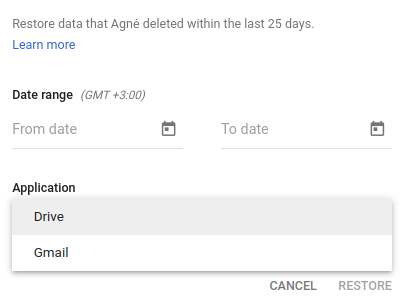Duomenų atstatymas Google Workspace aplinkoje: Skirtumas tarp puslapio versijų
| 10 eilutė: | 10 eilutė: | ||
'''2.''' Prisijungę prie "Google Workspace" administravimo aplinkos spustelėkite ant "''Users''" kortelės: | '''2.''' Prisijungę prie "Google Workspace" administravimo aplinkos spustelėkite ant "''Users''" kortelės: | ||
| − | [[Vaizdas:Naudotojai dezuteskurymui googleworkspace pazymetas.png| | + | [[Vaizdas:Naudotojai dezuteskurymui googleworkspace pazymetas.png|400px|none]] |
'''3.''' Ties naudotoju, kurio duomenis reikalinga atstatyti, užvedę pele paspauskite “''More options''” ir pasirinkite "''Restore data''": | '''3.''' Ties naudotoju, kurio duomenis reikalinga atstatyti, užvedę pele paspauskite “''More options''” ir pasirinkite "''Restore data''": | ||
| − | [[Vaizdas:Restoredata googleworkspace pazymeta.png| | + | [[Vaizdas:Restoredata googleworkspace pazymeta.png|400px|none]] |
'''4.''' Kitame žingsnyje skiltyje "''Date range''" galėsite pasirinkti datos rėžius ("''From date''" ir "''To date''"). Kadangi galima atstatyti tik tuos duomenis, kurie buvo pašalinti per paskutines 25 dienas, senesnės nei 25 dienos datos pasirinkti nebus galimybės. | '''4.''' Kitame žingsnyje skiltyje "''Date range''" galėsite pasirinkti datos rėžius ("''From date''" ir "''To date''"). Kadangi galima atstatyti tik tuos duomenis, kurie buvo pašalinti per paskutines 25 dienas, senesnės nei 25 dienos datos pasirinkti nebus galimybės. | ||
| 20 eilutė: | 20 eilutė: | ||
Skiltyje ''"Application"'' galėsite pasirinkti kokius duomenis reikia atstatyti - ''"Gmail"'' ,t.y. el. laiškai, ar ''"Drive"'' ,t.y saugomi failai ar dokumentai: | Skiltyje ''"Application"'' galėsite pasirinkti kokius duomenis reikia atstatyti - ''"Gmail"'' ,t.y. el. laiškai, ar ''"Drive"'' ,t.y saugomi failai ar dokumentai: | ||
| − | [[Vaizdas:Restoredata options.png| | + | [[Vaizdas:Restoredata options.png|400px\none]] |
'''5.''' Užpildę šiuos pasirinkimus spauskite ''"Restore"'' ir apačioje matysite atsiradusį pranešimą, kad duomenys netrukus bus atstatyti: | '''5.''' Užpildę šiuos pasirinkimus spauskite ''"Restore"'' ir apačioje matysite atsiradusį pranešimą, kad duomenys netrukus bus atstatyti: | ||
Dabartinė 20:42, 26 spalio 2022 versija
"Google Workspace" suteikia galimybę atstatyti duomenis, kurie buvo pašalinti per 25 dienas. Jei duomenys buvo ištrinti seniau - jų atstatyti nebus galimybės. Atstatyti pašalintus duomenis galima iš šių aplikacijų:
- Gmail;
- Drive;
Duomenų atstatymas atliekamas prisijungus prie "Google Workspace" administravimo aplinkos:
1. Prisijungti prie "Google Workspace" administravimo aplinkos galite čia;
2. Prisijungę prie "Google Workspace" administravimo aplinkos spustelėkite ant "Users" kortelės:
3. Ties naudotoju, kurio duomenis reikalinga atstatyti, užvedę pele paspauskite “More options” ir pasirinkite "Restore data":
4. Kitame žingsnyje skiltyje "Date range" galėsite pasirinkti datos rėžius ("From date" ir "To date"). Kadangi galima atstatyti tik tuos duomenis, kurie buvo pašalinti per paskutines 25 dienas, senesnės nei 25 dienos datos pasirinkti nebus galimybės.
Skiltyje "Application" galėsite pasirinkti kokius duomenis reikia atstatyti - "Gmail" ,t.y. el. laiškai, ar "Drive" ,t.y saugomi failai ar dokumentai:
5. Užpildę šiuos pasirinkimus spauskite "Restore" ir apačioje matysite atsiradusį pranešimą, kad duomenys netrukus bus atstatyti:
Šiek tiek luktelėję ir prisijungę prie aplinkos, kurios duomenys buvo atstatomi (Drive arba Gmail), matysite, kad ištrinti failai yra atstatyti.